几何画板怎么制作饮马问题课件 制作方法介绍
时间: 2022-01-01
来源:当下软件园
A+
“饮马问题”是指:在直线l上找一点P,使点P到点A、B的距离之和最小。那么为了能动态演示这一过程,我们下面介绍用几何画板制作饮马问题课件的方法,希望大家能快速掌握制作过程。
制作步骤如下:
步骤一 画一直线,在工作区中任意画两个点A、B。双击直线,作为标记镜面,选中点A,“变换”——“反射”作出过点A作直线l的对称点A’,构造线段A’B与直线l的交点即为所求的点P。
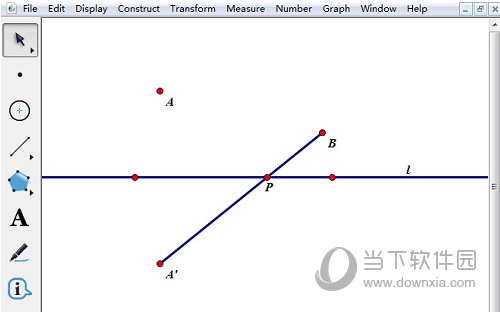
步骤二 选中点A、A’,构造线段AA’,在线段AA’上去一点C,构造线段AC。同样,在线段A’B上取一点D,构造线段A’D。
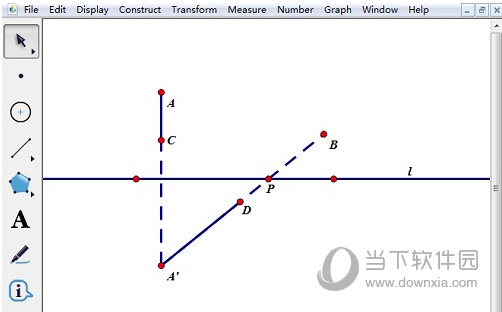
步骤三 制作按钮控制。依次选中点C、A、D、A’,“编辑”——“操作类按钮”——“移动”,弹出对话框,将“移动”选项卡中速度改为“快速”,“标签”选项卡修改为“初始化”。
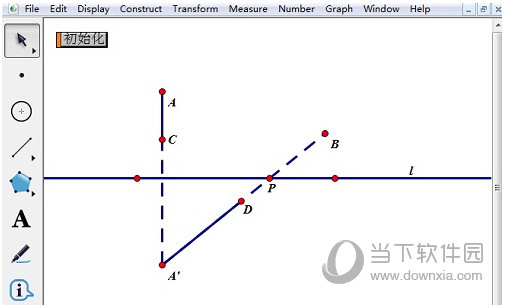
步骤四 依次选中点C、A’,“编辑”——“操作类按钮”——“移动”,弹出对话框,单击确定,得到“移动C-A’”按钮。这时单击该按钮,点A到点C动态连接线段。同样选中点D、B,“编辑”——“操作类按钮”——“移动”,弹出对话框,单击确定,得到“移动D-B”按钮。
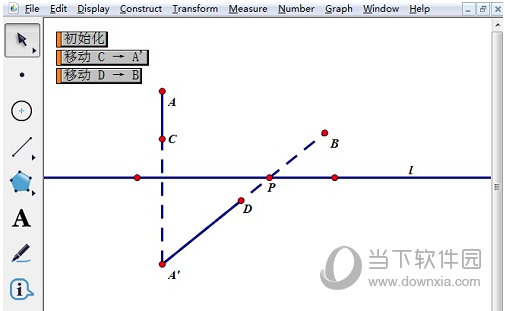
步骤五 构造线段AP,选中线段AP和点P,“编辑”——“操作类按钮”——“隐藏/显示”,在“隐藏/显示”选项卡中选中“总是显示对象”单选按钮,单击确定,得到“显示对象”按钮。
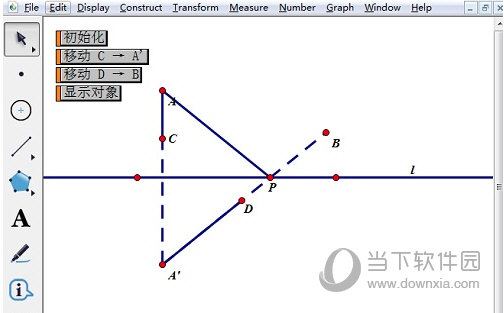
步骤六 依次选中“移动C-A’”、“移动D-B”、“显示对象”,“编辑”—5—“操作类按钮”——“系列”,在对话框中“系列按钮”选项卡中选择“依序执行”,将标签修改为“三点共线确定点P”。
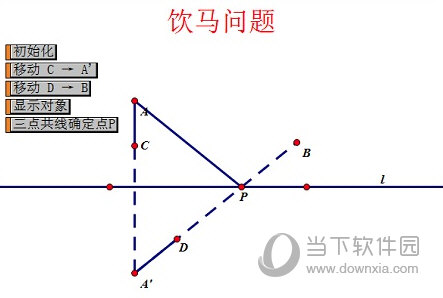
以上给大家介绍了利用几何画板制作饮马问题课件的方法,旨在让大家熟练掌握该课件的制作方法,方便给学生们做动态演示。






















